I den digitale verden, hvor cybertrusler bliver stadig mere komplekse og sofistikerede, er det afgørende at holde dit WordPress-site sikkert. Uanset om du driver en personlig blog, en e-handelsbutik eller en virksomheds hjemmeside, bør det være din førsteprioritet at beskytte den mod ubudne gæster, hackere og malware.
Statistikken er nedslående: Ifølge WordPress Stats bliver næsten 70 % af alle hjemmesider, der er bygget på denne platform, angrebet af cyberkriminelle. Konsekvenserne af disse angreb kan være katastrofale – fra tyveri af fortrolige data til fuldstændig sletning af hjemmesidens indhold. Ud over økonomiske tab kan det forårsage uoprettelig skade på dit brands omdømme og underminere kundernes tillid.
Men fortvivl ikke, for der findes effektive måder at beskytte dit WordPress-websted mod potentielle trusler. Vi vil se på de bedste fremgangsmåder og trinvise instruktioner om, hvordan du kan forbedre sikkerheden på dit website i 2024.
Du vil lære om de seneste tendenser inden for cybersikkerhed, metoder til beskyttelse mod de mest almindelige typer af angreb, såsom brute force, injektion, defacement og meget mere. Vi ser også på, hvor vigtigt det er at vælge en pålidelig hostingtjeneste, opsætte firewalls, installere opdateringer og tage regelmæssige backups.
Installer en backup-løsning til WordPress
Regelmæssige sikkerhed skopier af dit WordPress-websted er afgørende for at sikre dine datas sikkerhed og integritet. I tilfælde af cyberangreb, systemfejl eller utilsigtet sletning af indhold kan du hurtigt gendanne dit website fra en sikkerhedskopi og dermed minimere datatab og nedetid.
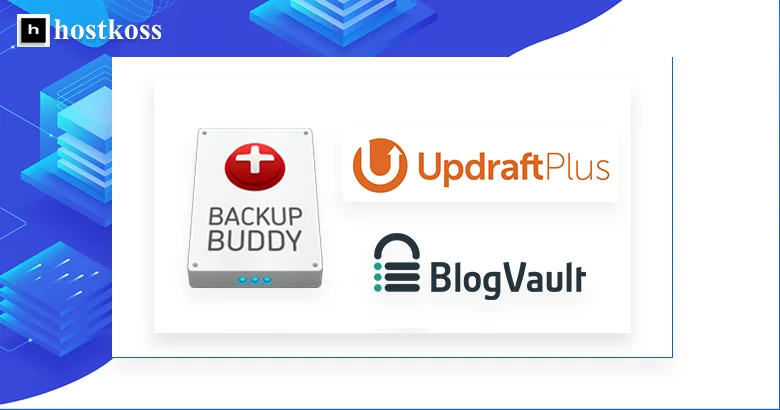
Der findes både betalte og gratis WordPress-backupløsninger, hver med deres egne fordele og ulemper. Nogle populære muligheder omfatter:
- UpdraftPlus er et kraftfuldt gratis plugin, der giver dig mulighed for at tage backup af din hjemmeside, databaser, plugins og temaer. Det giver dig mulighed for at gemme kopier til cloud-tjenester som Dropbox, Google Drive eller Amazon S3.
- BackupBuddy er en premium-løsning fra iBackup, der tilbyder pålidelig backup, datagendannelse og site-migrering. Den understøtter mange lagringsmuligheder og procesautomatisering.
- BlogVault er en skybaseret backup-tjeneste med fokus på WordPress-sikkerhed. Den opretter automatisk daglige sikkerhedskopier og sørger for datakryptering.
Når du vælger en backup-løsning, skal du overveje faktorer som, hvor ofte du vil tage backup, hvor du vil gemme dine data (lokalt eller i skyen), hvor automatiseret processen er, og hvor nemt det er at gendanne dine data.
Vær opmærksom på brugeranmeldelser og teknisk support fra udvikleren.
Installer et pålideligt WordPress-sikkerhedsplugin
En af de mest effektive måder at forbedre sikkerheden på dit WordPress-site er at bruge et specialiseret sikkerhedsplugin. Disse kraftfulde værktøjer tilbyder en række sikkerhedsfunktioner, som f.eks. sårbarhedsscanning, beskyttelse mod brute force, blokering af uønskede IP-adresser og meget mere.
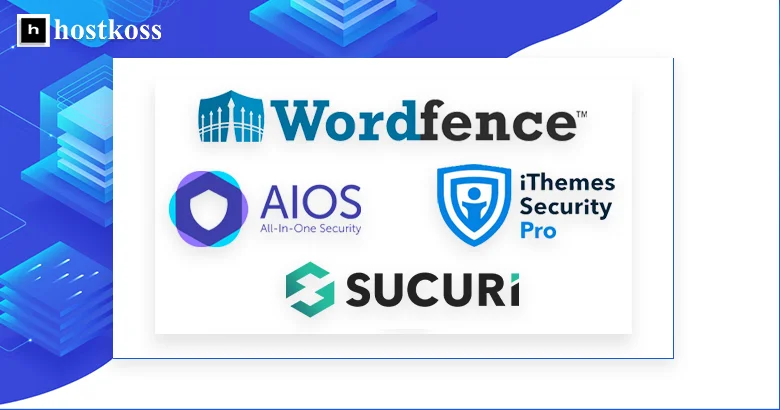
Her er nogle af de bedste WordPress-sikkerhedsplugins, der er værd at overveje:
- Wordfence Security er et af de mest populære sikkerhedsplugins med en indbygget firewall, totrinsgodkendelse og regelmæssig scanning for sårbarheder og malware.
- Sucuri Security er en omfattende løsning, der kombinerer en webapplikationsfirewall (WAF), sårbarhedsscanner, DDoS-beskyttelse og malwareovervågning.
- All In One WP Security & Firewall er et gratis plugin med en bred vifte af funktioner, herunder firewall, antispam, filovervågning og blokering af uønskede brugere.
- iThemes Security (tidligere kendt som Better WP Security) er et stærkt sæt sikkerhedsværktøjer med mulighed for tilpasning, totrinsgodkendelse og beskyttelse mod ondsindede angreb.
Når du vælger et sikkerhedsplugin, skal du være opmærksom på dets funktionalitet, brugervenlighed, kompatibilitet med dit WordPress-site og regelmæssige opdateringer fra udvikleren.
Aktivér firewall til webapplikationer (WAF)
En Web Application Firewall (WAF) er et stærkt værktøj til at beskytte dit WordPress-site mod forskellige typer angreb, f.eks. indsprøjtning af ondsindet kode, cross-site scripting (XSS), SQL-injektion og mange andre. En WAF fungerer som en beskyttende barriere mellem dit websted og ondsindet trafik og filtrerer potentielt farlige forespørgsler fra.
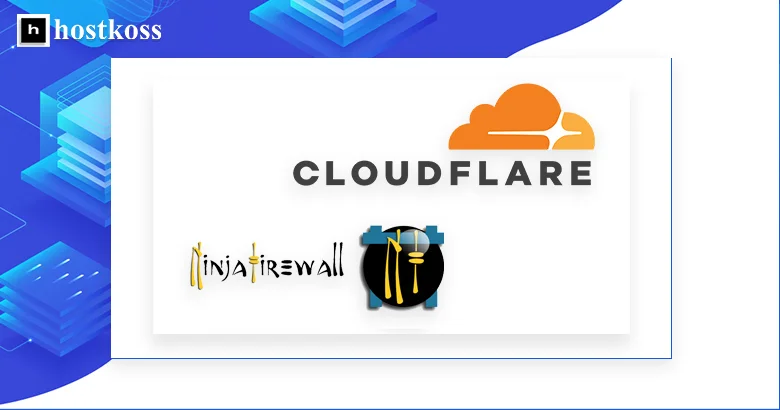
Der findes både selvstændige WAF-plugins til WordPress og komplette sikkerhedsløsninger, der inkluderer WAF som en af funktionerne. Her er nogle populære muligheder:
- NinjaFirewall (WP Edition) er et plugin, der giver omfattende WordPress-beskyttelse med en indbygget WAF, malwarescanner og andre sikkerhedsværktøjer.
- CloudFlare er et populært CDN-netværk, der tilbyder en gratis webapplikationsfirewall til at filtrere uønsket trafik fra (jeg anbefaler det).
Når du vælger en WAF-løsning, skal du være opmærksom på dens ydeevne, WordPress-kompatibilitet, nemme opsætning og tekniske support. Det er også vigtigt at overveje muligheden for automatisk at opdatere filtreringsregler for at beskytte mod de nyeste trusler.
Opret et SSL/HTTPS-certifikat til dit WordPress-site
At flytte dit WordPress-site til den sikre HTTPS-protokol kræver et gyldigt SSL/TLS-certifikat. Dette digitale certifikat krypterer de data, der overføres mellem brugerens browser og din webserver, og beskytter følsomme oplysninger mod at blive opsnappet af ubudne gæster.
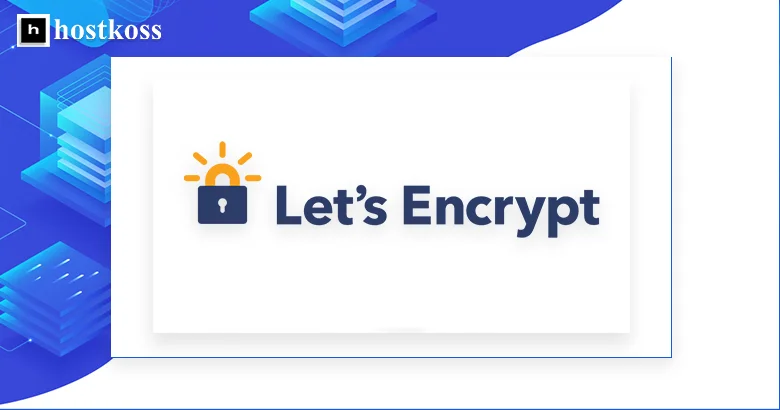
Der er flere muligheder for at få et SSL/TLS-certifikat til dit WordPress-site:
- 1. Køb et kommercielt SSL-certifikat: Virksomheder som hostkoss tilbyder betalte SSL-certifikater med forskellige niveauer af validering og gyldighedsperioder. De fleste browsere og operativsystemer har fuld tillid til disse certifikater.
- 2. Brug et gratis SSL-certifikat fra Let’s Encrypt: Let’s Encrypt er en non-profit organisation, der leverer gratis SSL/TLS-certifikater med automatisk fornyelse. Deres certifikater er kun gyldige i 90 dage, men understøttes af alle moderne browsere.
- 3. SSL/TLS-certifikat fra hostingudbyderen: Mange hostingfirmaer tilbyder SSL-certifikater som en del af deres hostingtjenester. De kan enten være kommercielle eller samarbejde med Let’s Encrypt om at levere gratis certifikater. Sådan installerer du Let’s Encrypt SSL i cPanel
Når du har modtaget et SSL-certifikat, skal du konfigurere det korrekt til dit WordPress-site. Afhængigt af hosting- og certifikattype kan du gøre dette manuelt via kontrolpanelet.
Når du opsætter et SSL/HTTPS-certifikat, er det vigtigt at sikre, at alle sider, billeder, scripts og andre ressourcer på dit website indlæses korrekt via en sikker forbindelse. Du bør også opdatere links til tredjepartsressourcer og kontrollere, at caching, plugins og andre WordPress-funktioner fungerer, når du har skiftet til HTTPS. Sådan bruger du HTTPS-omdirigeringer i cPanel
At ændre standardadministratorens brugernavn i WordPress er en enkel proces, der i høj grad vil forbedre sikkerheden på dit websted.
Her er en trin-for-trin-guide til, hvordan du gør det:
- 1. Log ind på WordPress-administratorpanelet med standardadministratorkontoen(admin).
- 2. Gå til sektionenBrugere i sidemenuen, og vælg Allebrugere.
- 3. Find brugeren med navnet“admin” på listen, og klik på deres konto for at åbne deres profil.
- 4. På brugerens profilredigeringsside skal du ændre feltetBrugernavn til et nyt, unikt navn, som er svært at gætte.
- 5. Når du har foretaget ændringer, skal du huske at klikke på knappenOpdater bruger for at gemme det nye navn.
Jeg anbefaler at bruge en lang kombination af store og små bogstaver, tal og specialtegn til administratorbrugernavnet. Det vil gøre det så svært at gætte som muligt og beskytte dit websted mod ubudne gæster.
Det er også vigtigt at huske at ændre adgangskoder til andre konti, der er forbundet med det gamle administratornavn. Dette omfatter e-mailkonti, hostingkonti og andre tjenester, der brugte det gamle navn.
Deaktiver redigering af WordPress-filer
Denne funktion giver dig mulighed for at redigere kildekoden til tema- og plugin-filer direkte via administratorpanelet, hvilket kan være en potentiel risiko.
Som standard er muligheden for at redigere filer aktiveret i WordPress, men jeg anbefaler at deaktivere den af sikkerhedsmæssige årsager. Utilsigtede ændringer i koden kan føre til sårbarheder eller endda til, at siden går helt ned. Hvis din konto bliver hacket, vil angriberne desuden kunne ændre filer efter forgodtbefindende.
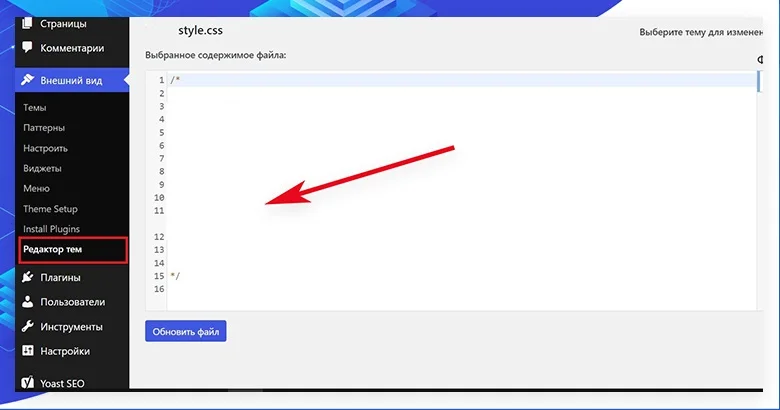
At deaktivere filredigering i WordPress er en enkel proces, der kun tager et par minutter:
1. Log ind på WordPress-administratorpanelet som administrator.
2. Gå til sektionenIndstillinger, og vælg Redigering.
3. Fjern markeringen af Tilladfilredigering.
4. Klik på knappen Gem ændringer.
Du kan også tilføje koden til din wp-config.php-fil
// Disallow file edit
define( 'DISALLOW_FILE_EDIT', true );Når du har gennemført disse trin, vil du ikke længere kunne redigere filkoden via WordPress-administratorpanelet. Dette vil reducere risikoen for utilsigtede eller ondsindede ændringer, der kan forstyrre dit websted, betydeligt.
Men hvis du har brug for at foretage ændringer i dine tema- eller plugin-filer fra tid til anden, kan du altid gøre det via en FTP-klient eller din hostings filhåndtering. Det er en mere sikker metode, som giver dig fuld kontrol over redigeringsprocessen.
Deaktivering af udførelse af PHP-filer i WordPress-biblioteker
En af de mest effektive metoder til at forbedre sikkerheden er at deaktivere udførelsen af PHP-filer i visse mapper på dit WordPress-site.
Denne teknologi giver dig mulighed for at begrænse muligheden for at udføre ondsindet PHP-kode i bestemte mapper. Angribere kan forsøge at uploade scripts til din server for at få uautoriseret adgang til og kontrol over din webressource. Men hvis PHP-eksekvering er deaktiveret for specifikke mapper, vil sådanne forsøg mislykkes.
Jeg anbefaler at deaktivere PHP-eksekvering i wp-content/uploads og wp-includes-mapperne.
Processen med at deaktivere PHP-eksekvering er ret enkel og består i at tilføje særlig kode til .htaccess-filen, der ligger i rodmappen på dit WordPress-site. Få mere at vide: Hvad er .htaccess-filen: hovedfunktioner
Her er de linjer, du skal tilføje:
<Files *.php>
deny from all
</Files>
Denne kode fortæller serveren, at den ikke må udføre nogen PHP-filer i den angivne mappe og dens undermapper. Når der er foretaget ændringer i .htaccess, vil angribere ikke kunne udføre skadelige PHP-scripts, selv om det lykkes dem at downloade dem.
Begrænsning af login-forsøg til WordPress-administratoren
At begrænse antallet af login-forsøg på dit WordPress-site er et ekstremt vigtigt skridt for at forbedre sikkerheden og beskytte mod ondsindede angreb.
En af de nemmeste metoder er at bruge specialiserede sikkerhedsplugins som Wordfence Security eller Login LockDown. Når du har installeret og aktiveret pluginet, kan du konfigurere det maksimale antal mislykkede login-forsøg, der er tilladt fra en enkelt IP-adresse. Når denne grænse er overskredet, vil den pågældende IP-adresse blive midlertidigt blokeret.
Desuden tilbyder disse plugins ofte ekstra sikkerhedsfunktioner, som f.eks. to-faktor-autentificering eller DDoS-beskyttelse.
Den næste metode er at foretage ændringer direkte i din WordPress .htaccess-fil. Ved at tilføje visse kodelinjer kan du begrænse antallet af loginforsøg og indstille blokeringstiden. For eksempel vil denne kode kun tillade 5 mislykkede forsøg inden for 60 minutter fra én IP-adresse:
order allow,deny
allow from all
deny from unix
# Whitelist localhost:
allow from 127.0.0.1
# Mislykkede login-forsøg:
<Files wp-login.php>
order allow,deny
allow from all
# Tillad ikke mere end 5 login-forsøg fra samme IP-adresse hvert 60. minut:
<limit-logins>
disable-env=off
# Slet IP-adressen, når adgang er tilladt eller nægtet:
enable-env=allow-logins-env
env=allow-logins-env
maxretries=5
findrate=60
</limit-logins>
</Files>
Når du har tilføjet denne kode til .htaccess, skal du genstarte webserveren for at anvende ændringerne.
Nogle hostingudbydere tilbyder også en funktion til beskyttelse mod brute force-angreb på serverniveau, som giver dig mulighed for at blokere loginforsøg fra mistænkelige IP-adresser, før de når dit website. Tjek med din hostingudbyder, om det er muligt.
Tilføj to-faktor-autentificering (2FA)
To-faktor-autentificering kræver, at brugerne gennemgår to forskellige trin, når de logger ind – indtastning af brugernavn og adgangskode og angivelse af en ekstra engangskode eller sikkerhedstoken. Denne ekstra verifikation gør login-processen meget mere sikker, selv hvis nogen finder ud af dine oprindelige legitimationsoplysninger.
En af de mest populære løsninger til implementering af 2FA i WordPress er WP 2FA-plugin’et – Two-factor authentication for WordPress. Når du har installeret og aktiveret det, kan du aktivere tofaktorgodkendelse for alle konti på dit websted, inklusive administratoren.
Opsætningsprocessen:
Fra nu af skal du, hver gang du logger ind på dit WordPress-site, ud over at indtaste dine legitimationsoplysninger, angive en sekscifret numerisk kode for at bekræfte gyldigheden af din session. Koden ændres hvert 30.-90. sekund.
Det er værd at huske, at når du har tilsluttet 2FA, skal du gemme backup-koder til nødlogins, hvis du skulle miste din smartphone med authenticator-appen.
Der er andre plugins, der giver dig mulighed for at opsætte to-faktor-autentificering i WordPress, såsom Duo Security og andre. De kan tilbyde yderligere verifikationsmetoder, f.eks. sms eller telefonopkald.
Ændring af WordPress-databasens præfiks
Som standard bruger WordPress standardpræfikset“wp_” til alle tabeller i databasen. Angribere er meget fortrolige med dette præfiks, hvilket gør angreb på databasen mere forudsigelige. Ved at ændre præfikset til en unik kombination af tegn gør du det meget sværere for potentielle hackere.
Bemærk: Ændring af databasens præfiks kan føre til problemer på din hjemmeside, hvis denne proces udføres forkert.
Processen med at ændre databasepræfikset i WordPress er ret enkel, men det kræver forsigtighed, da forkerte handlinger kan føre til tab af data.
Her er en trin-for-trin-guide:
- 1. Lav en fuld backup af din database og alle WordPress-filer. Det giver dig mulighed for at gendanne dit websted i tilfælde af problemer.
- 2. Rediger filen wp-config.php ved at finde den linje, der starter med $table_prefix = ‘wp_’;. Erstat “wp_” med en unik kombination af bogstaver, tal og understregninger efter eget valg. For eksempel: $table_prefix = ‘my8ql_’;
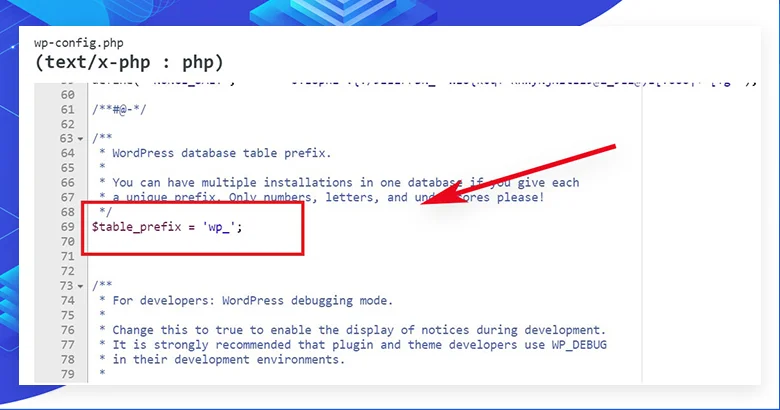
- 3. Brug databaseadministrationsværktøjer (f.eks. PhpMyAdmin) til at køre en SQL-forespørgsel for at ændre præfikserne for alle eksisterende WordPress-tabeller, så de matcher den nye værdi.
- 4. Opdater .htaccess-filerne og alle andre filer, der kan indeholde referencer til det gamle databasepræfiks.
Her er et eksempel på en SQL-forespørgsel, der ændrer præfikset til “my8ql_”:
RENAME TABLE `wp_users` TO `my8ql_users`;
RENAME TABLE `wp_usermeta` TO `my8ql_usermeta`;
... gentag for alle tabeller i din WordPress-databaseNår du har gennemført disse trin, vil din WordPress-database bruge et nyt, unikt præfiks. Det vil gøre det meget sværere for angribere at forsøge at hacke eller injicere i databasen.
Bemærk, at ændring af databasepræfikset er en irreversibel operation. Hvis du planlægger at installere opdateringer eller nye WordPress-plugins i fremtiden, vil de muligvis ikke fungere korrekt på grund af det usædvanlige tabelpræfiks.
Adgangskodebeskyttelse af admin-siden og WordPress-login
Dette trin giver dig mulighed for at skjule siderne wp-admin og wp-login.php bag et ekstra lag af godkendelse, der kræver, at brugerne indtaster en separat adgangskode, før de får adgang til disse kritiske administrationsområder.
En af de nemmeste måder at implementere denne funktion på er at bruge cPanel.
Sådan gør du:
Log ind på cPanel:
- Indtast din cPanel-adresse i din browser, og log ind med dine legitimationsoplysninger.
Åbn sektionen Directory Password Protection:
- Gå til sektionenFiles og vælg enten Directory Password Protection eller Directory Privacy.
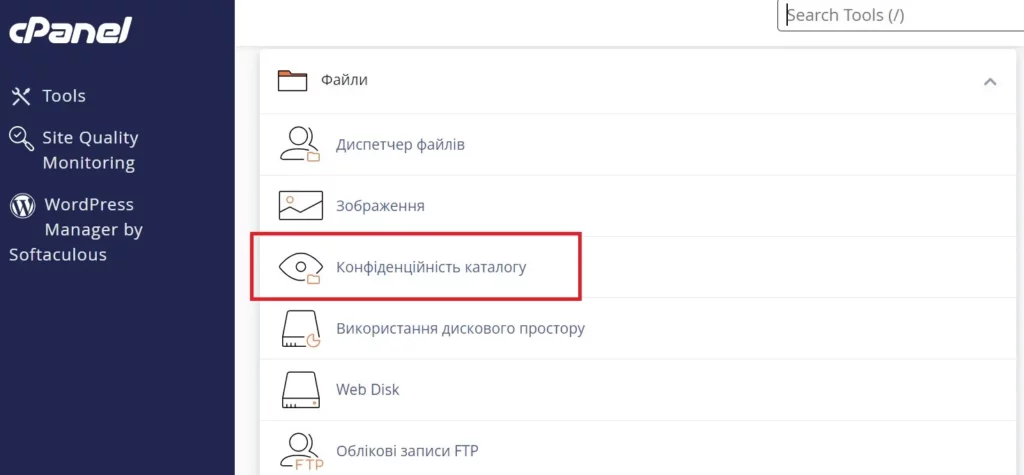
Find mappen wp-admin:
- Vælg hovedmappen på dit websted (normalt“public_html”), og find mappen wp-admin.
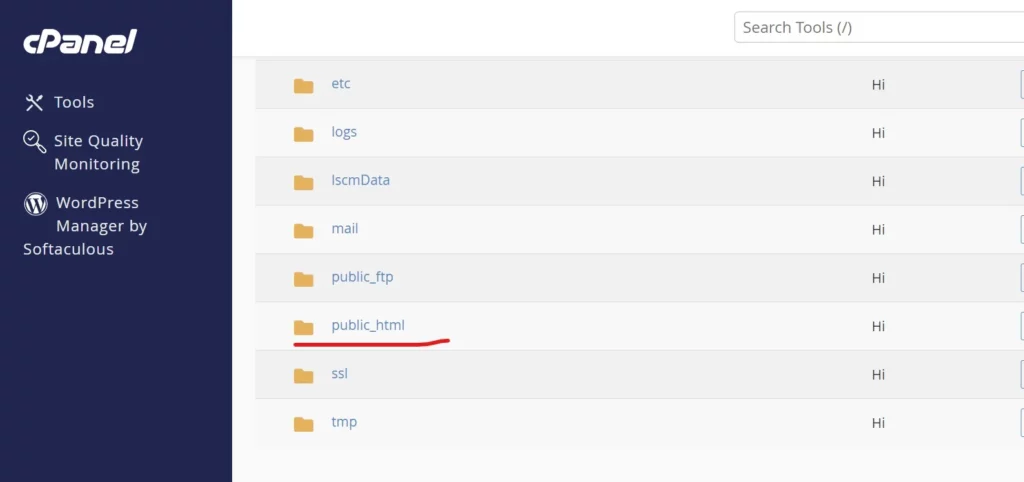
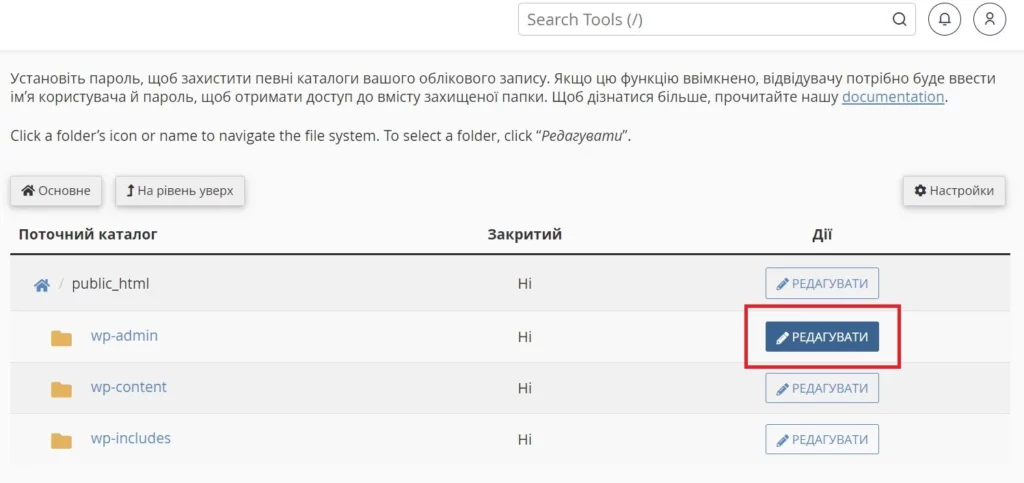
Beskyttelse med adgangskode:
- Klik på navnet på wp-admin-mappen.
- Vælg afkrydsningsfeltet “Beskyt dennemappe med adgangskode”.
- Indtast navnet på den beskyttede mappe (dette navn vil blive vist til brugerne).
- Klik påGem.
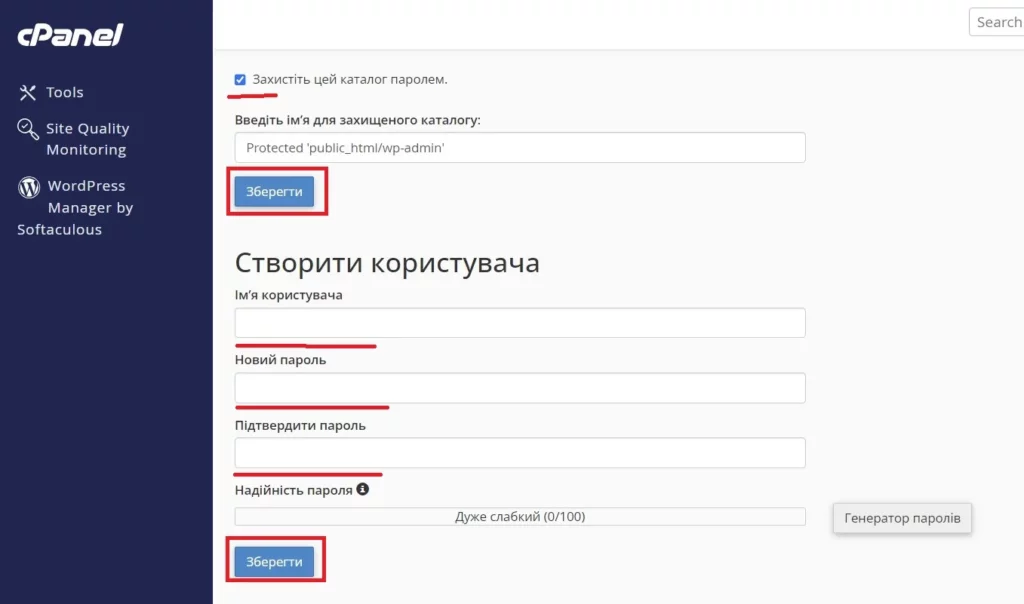
Opret en bruger:
- Indtast dit brugernavn og din adgangskode for at få adgang til den sikre mappe.
- Klik påGem eller Tilføj/ændr autoriseret bruger.
Efter disse indstillinger skal brugerne for at få adgang til siderne wp-admin og wp-login.php først indtaste en særlig sikkerhedsadgangskode på en separat godkendelsesside. Dette vil være en ekstra barriere for ubudne gæster og vil hjælpe med at sikre dit websteds administrationspanel.
Deaktiver indeksering og gennemsyn af mapper
Denne funktion hjælper dig med at skjule strukturen af filer og mapper på din server for tredjepartsbesøgende og søgemaskiner. På den måde beskytter du fortrolige oplysninger og holder din hjemmeside sikker mod uautoriseret adgang.
Processen med at deaktivere indeksering og katalogcrawling sker ved at tilføje et par kodelinjer til .htaccess-filen, der ligger i rodmappen på dit websted. Her er en trinvis vejledning:
- Trin 1: Brug en FTP-klient eller din hosting-filhåndtering til at finde .htaccess-filen i rodmappen på dit website.
- Trin 2: Åbn .htaccess-filen til redigering, og tilføj følgende kodelinjer i slutningen af den:
Options -Indexes
IndexIgnore *
Disse linjer fortæller serveren, at den skal deaktivere mappens indekserings- og browsingfunktion. Det betyder, at indholdet af dine mapper vil være skjult for alle besøgende.
- Trin 3 (valgfrit): Hvis du vil have mere detaljeret kontrol over mappebeskyttelsen, kan du tilføje endnu en kodelinje:
Options -Indexes -FollowSymLinksDenne kode vil også deaktivere muligheden for at følge symlinks på serveren, hvilket vil øge sikkerheden.
- Trin 4: Gem ændringerne i .htaccess-filen.
Når du har foretaget disse ændringer, vil kun autoriserede brugere kunne se strukturen i dit websites filer og mapper. Det er med til at beskytte din hjemmeside mod hacking og uautoriseret adgang.
Bemærk dog , at nogle plugins eller tjenester kan kræve, at indekseringsfunktionen fungerer korrekt. Hvis det er tilfældet, kan du tilpasse koden i .htaccess ved at tilføje tilladelser til de relevante mapper.
Deaktivering af XML-RPC i WordPress
XML-RPC (Remote Procedure Call) er et system, der gør det muligt for applikationer og tjenester at kommunikere med WordPress ved hjælp af XML-anmodninger. Selvom denne funktion er nyttig til nogle formål, kan den også udgøre en potentiel sikkerhedsrisiko, hvis den ikke bruges korrekt. Derfor anbefaler jeg at deaktivere XML-RPC i WordPress for at øge sikkerheden på dit websted.
Det er ret enkelt at deaktivere XML-RPC, og det kræver kun et par linjer kode, der skal tilføjes til .htaccess-filen i rodmappen på dit WordPress-site.
Her er en trin-for-trin-guide:
- Trin 1: Brug en FTP-klient eller filhåndtering til at åbne .htaccess-filen i rodmappen på dit website.
- Trin 2: Tilføj følgende kode til slutningen af filen:
# Deaktiver XML-RPC
<Files xmlrpc.php>
Order Deny,Allow
Deny from all
</Files>
Denne kode instruerer webserveren i at blokere adgangen til filen xmlrpc.php for alle besøgende, hvilket effektivt deaktiverer XML-RPC-systemet på dit websted.
Automatisk logout af inaktive brugere i WordPress
Denne funktion hjælper med at forhindre uautoriseret adgang til administratorpanelet gennem sessioner, der efterlades åbne.
Som standard begrænser WordPress ikke brugernes sessionstid, hvilket skaber en risiko for, at angribere kan udnytte en uafsluttet session til at få adgang til systemet. Ved at implementere automatisk udlogning efter en vis periode med inaktivitet beskytter du din hjemmeside mod sådanne trusler.
Det er ganske enkelt at opsætte en automatisk logout af inaktive brugere ved at tilføje et par linjer kode til filen wp-config.php i WordPress’ rodmappe.
Her er en trin-for-trin-guide:
- Trin 1: Brug din FTP-klient eller hosting-filhåndtering til at åbne filen wp-config.php.
- Trin 2: Tilføj følgende kode i begyndelsen af filen, før linjen med “Tak, fordi du ikke slettede dette”:
// Automatisk logout af inaktive brugere efter 30 minutter
define('AUTOSAVE_INTERVAL', 1800);
define('WP_SESSION_EXPIRATION', 1800); Denne kode indstiller den automatiske lagringstid for ændringer til 30 minutter og sessionens varighed til 30 minutter. Efter 30 minutters inaktivitet bliver brugerne automatisk afbrudt fra systemet.
Hvis du vil ændre inaktivitetsperioden, skal du justere værdien 1800 (i sekunder), så den passer til dine behov.
- Trin 3: Gem ændringerne i filen wp-config.php.
Derefter lukker WordPress automatisk brugersessioner, der har været inaktive i et bestemt tidsrum. Dette hjælper med at forhindre situationer, hvor nogen kan få adgang til dit administratorpanel via en session, der er åben.
Styring af inaktivitetsperioden hjælper dig med at finde en balance mellem sikkerhed og brugervenlighed. En for kort periode kan tvinge brugerne til konstant at logge ind, mens en for lang periode øger risikoen. 30 minutter anses for at være et rimeligt kompromis for de fleste hjemmesider.
Anbefalinger fra hostkoss-teamet
Når det drejer sig om sikkerheden på et WordPress-websted, skal du være forsigtig og have en afbalanceret tilgang til installation af plugins. En for stor belastning af hostingplanen kan påvirke hjemmesidens ydeevne negativt og forårsage problemer med dens tilgængelighed.
Vi understreger, at du ikke bør installere alle tilgængelige sikkerhedsplugins på én gang. I stedet er det bedre at analysere dine aktuelle behov nøje og kun vælge de mest nødvendige værktøjer, der passer til din valgte hostingplan og dens ressourcebegrænsninger.
For WordPress-websteder, der hostes på budget-hostingplaner med begrænsede ressourcer, anbefales det, at du starter med grundlæggende sikkerhedsforanstaltninger, såsom at ændre databasepræfikset, bruge stærke adgangskoder, opsætte automatiske logouts for inaktive brugere og installere et minimum af sikkerhedsplugins. Efterhånden som dit websteds ressourcekrav vokser, kan du gradvist tilføje yderligere sikkerhedsværktøjer.
For projektejere med høje krav til sikkerhed og ydeevne anbefaler vi at købe en dedikeret WordPress-hosting med kraftige ressourcer. Sådanne takstplaner giver dig mulighed for at implementere omfattende sikkerhedsforanstaltninger uden risiko for overbelastning af serveren.
Vi anbefaler også, at du læser vores andre artikler, hvor du finder yderligere tips og instruktioner. Links til dem er vedhæftet nedenfor:
- Adgang til WordPress-dashboardet
- Hvad er FTP? Fordele og ulemper
- Hvad er logfiler, og hvordan håndterer man dem?
- Sådan bygger du et WordPress-site i 2024
- Hvad er en webhost? Sådan fungerer det
- Hvad er et datacenter?
- Hvad er en landingsside, og hvordan opretter man den?
- HTTP-statuskoder: Hvad de betyder
- Hvad er WordPress?
Hvis du har spørgsmål eller problemer, mens du konfigurerer din hjemmesides sikkerhed, så tøv ikke med at kontakte vores supportteam via live chat eller oprette supportbilletter. Vi er altid glade for at hjælpe og sikre, at dit WordPress-websted er sikkert og stabilt.
Denne artikel er blevet anmeldt af Andrii Kostashchuk.
Spørgsmål og svar om WordPress-sikkerhed
Regelmæssige opdateringer giver beskyttelse mod opdagede sårbarheder og rettelser til kodefejl. Forældede versioner af WordPress, temaer eller plugins kan indeholde sårbarheder, der er kendt af angribere, hvilket gør dit websted modtageligt for angreb og hacks.
For at beskytte administratorpanelet anbefales det at ændre standardadministratorbrugernavnet, bruge stærke og unikke adgangskoder, opsætte tofaktorgodkendelse, indstille adgangskodebeskyttelse for login- og administrationssider og begrænse antallet af loginforsøg.
Deaktivering af ubrugte funktioner, som f.eks. redigering af filer i administratorpanelet, kørsel af PHP i separate mapper eller XML-RPC, reducerer potentielle angrebsvektorer og risikoen for udnyttelse af sårbarheder.
Et brute-force-angreb er en metode til at gætte legitimationsoplysninger ved at prøve forskellige kombinationer af brugernavne og adgangskoder. For at beskytte sig mod det anbefales det at sætte en grænse for antallet af login-forsøg, bruge komplekse og unikke adgangskoder og opsætte to-faktor-autentificering.
Regelmæssig scanning hjælper med at identificere potentielle trusler som f.eks. malware, hackede scripts eller kendte kodesårbarheder. Det giver dig mulighed for at træffe de nødvendige foranstaltninger til at løse de opdagede problemer i tide og forbedre den overordnede sikkerhed på dit WordPress-websted.




